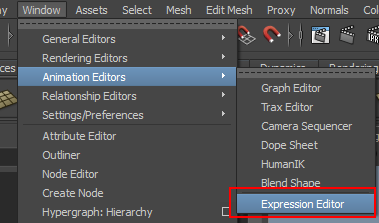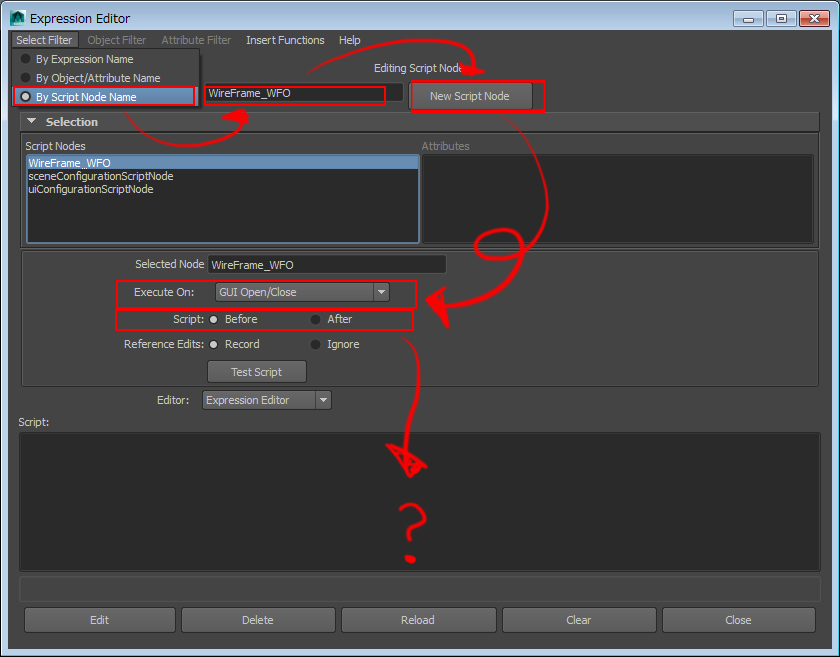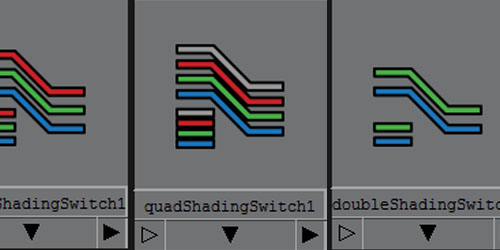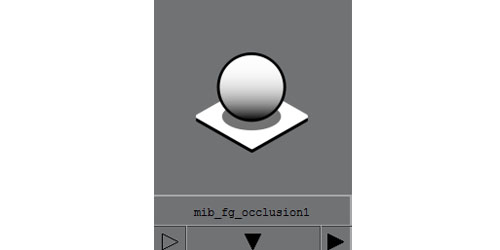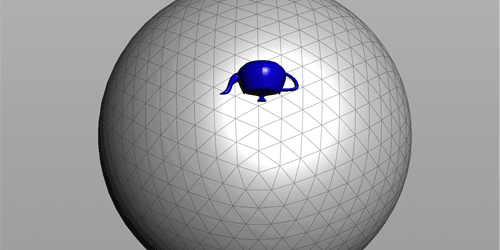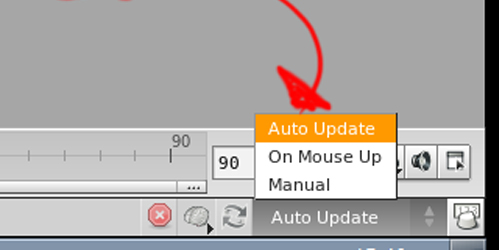今回は、『シーンを開くときに必ずワイヤーフレーム表示で開く方法』です。
シーンにオブジェクトがいっぱいあって開くのに時間がかかる、なんて時に役立ちます。
いろいろ方法はあるかと思いますが、ここではScriptNodeを使った方法を紹介していきます。
その前にScript Nodeとは何ぞや?(マニュアル参)
管理人は「シーンにMELやPythonを埋め込む機能」、と理解しています。
埋め込んだMELは、シーンファイルを開いたときや閉じるときなどに自動で実行してくれます。
なので、ワイヤーフレーム表示にするMELを書いて、シーンを開いたときにScript Nodeにオートで実行してもらう、という感じです。
では、やってみましょう。
①Expression Editorを開く
Window -> Animation Editors -> Expression EditorでExpression Editorを開きます。
ScriptNodeはExpression Editorから作成します。
②”By Script Node Name”を選択
Select Filterで”By Script Node Name”を選択。
③Script Node Nameに名前を入力
Script Node Nameに名前を入力して、”New Script Node”ボタンをポチっ。
※ここではScript Node名は”WireFrame_WFO”ってしてみました。(WFO・・・When File Openとかね)
④Execute OnをGUI Open/Closeに設定
⑤Scriptの項目はBefore
これでファイルのオープン時に作成したScriptNodeが実行されます。
肝心のスクリプトはScript欄に書きます。
スクリプトの内容ですが、こんな感じ。
string $allmPanels[] = `getPanel -type modelPanel`;
for($p in $allmPanels) {
modelEditor -edit -displayAppearance "wireframe" $p;
}
これをScriptNodeに記述しておけばOK。
ビューポート全部をワイヤーフレーム表示にしますよ、ってMELです。
(しっかしPython慣れしてると、MELが恐ろしく書きづらい)
これで、ファイルを開く際に、オートでワイヤーフレーム表示にしてくれます。
ちなみに、作成したScriptNodはOutlinerでも、DAG objects OnlyをOFFにすることで確認できます。
以上、間違い等ありましたらご指摘を!
ではまた次回。